
Adauga Kopier, Lim inn og Slett i verktøylinjen i Windows Utforsker (Windows 7-tips)
Adauga Kopier, Lim inn og Slett i verktøylinjen i Windows Utforsker (Windows 7-tips)

I Windows Vista og Windows 7, spre deosebire de Windows XP, din toolbar-ul Windows Explorer lipsesc cu desavarsire butoanele de Kopiere, Lim inn og Slett. Desi aceste optiuni (valabile atat pentru brosjyrer så vel som for Filer) pot fi accesate prin intermediul meniului de sub Organisere (coltul din stanga-sus),
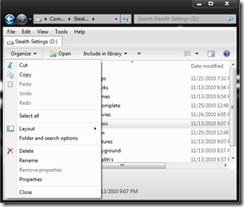
pentru cei care prefera sa le aiba mai la indemana, pot sa adauge Copy, Paste si Delete in Explorer toolbar ved hjelp av en liten Registrer hack.
åpne Registerredaktør (smak regedit i Search-ul FRA Start -menyen Og gi Gå) og naviger til veien HKEY_LOCAL_MACHINESOFTWAREMicrosoftWindowsCurrentVersionExplorerFolderTypes{5c4f28b5-f869-4e84-8e60-f11db97c5cc7}
Deoarece acest nøkkel este unul protejat de sistem, trebuie intai sa va acordati permisiuni pentru a putea sa-i aduceti modificari.

- dati click-dreapta pe key apoi selectati Tillatelser Fra den viste menyen
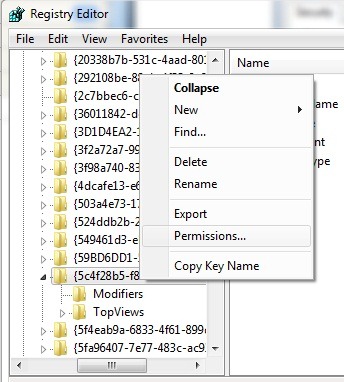
- in fereastra nou deschisa dati click pe Advanced, apoi pe tabul Eier
- Velge Kunde cu care va logati in mod frecvent (in acest caz este Stealth Settings) og klikk på Søke deretter på Ok
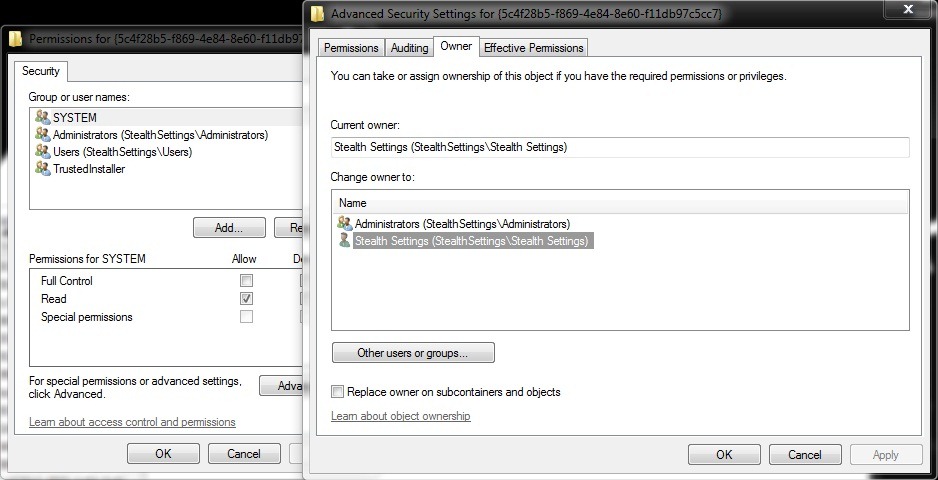
- apoi selectati din nou userul dvs si bifati casuta din dreptul Full kontroll Og gi Ok
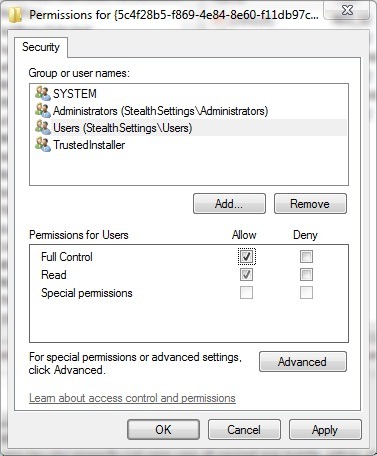
Dupa ce v-ati acordat permisiuni asupra key-ului respectiv (cel spre care ati navigat mai inainte, adica):
- dati click dreapta pe acesta si selectati Ny > Nøkkel Fra den viste menyen
- denumiti noul key TaskItemsSelected, apoi, in panoul din dreapta, dati click-dreapta pe intrarea Misligholde og velg Endre
- i feltet nedenfor Verdi introduceti urmatorul rand
Windows.Copy; Windows.Paste; Windows.Delete;
- Klikk deretter på Ok
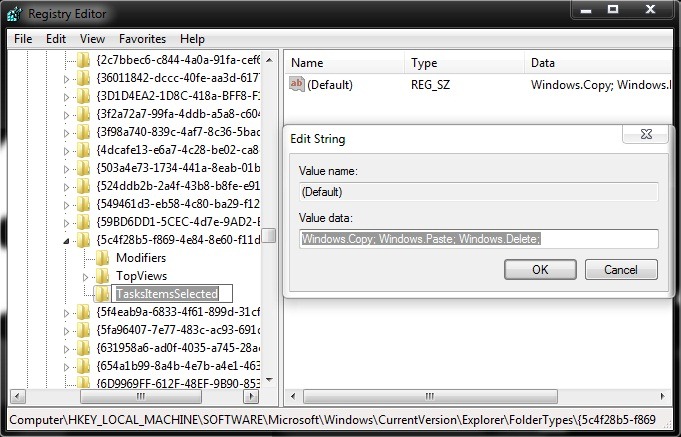
- lukk regedit og skriv inn refresh la Explorer
Dupa refresh veti observa ca au aparut trei noi butoane in Windows Explorer: Copy, Paste si Delete.
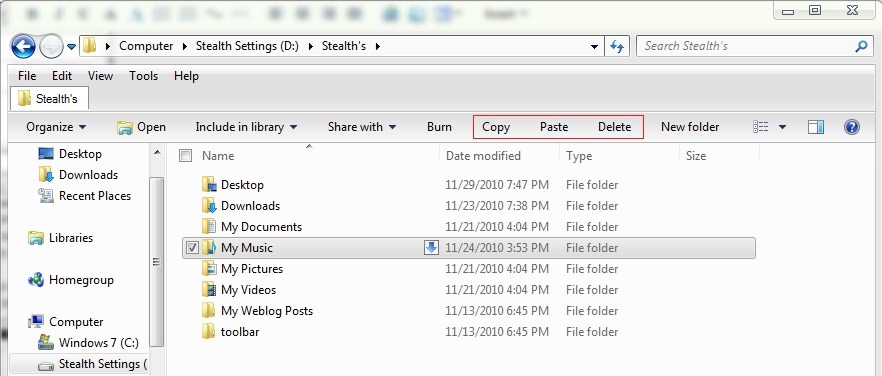
Nota: Inainte de a face orice modificare in registrii de sistem, recomandam crearea unui backup al acestora pentru a evita eventualele consecinte neplacute. De asemenea, dupa ce ati terminat de facut modificarile, recomandam revenirea la setarile default ale key-urilor asupra carora v-ati acordat permisiuni.
Adauga Kopier, Lim inn og Slett i verktøylinjen i Windows Utforsker (Windows 7-tips)
Hva er nytt
Om Stealth
Lidenskapelig opptatt av teknologi, skriver jeg med glede på StealthSettings.com siden 2006. Jeg har rik erfaring innen operativsystemer: macOS, Windows og Linux, men også innen programmeringsspråk og plattformer for blogging (WordPress) og for nettbutikker (WooCommerce, Magento, PrestaShop).
Se alle innlegg av StealthDu kan også være interessert i...

